文章詳情頁
win10系統隱藏文件的方法
瀏覽:140日期:2023-03-27 17:06:48
win10系統是一個功能豐富也比較安全的Windows系統,很多用戶在使用電腦的時候都會選擇安裝win10系統,不僅是因為其中的功能多樣化,而且還能夠根據用戶自己的喜好來自定義一些功能。在操作電腦的時候相信很多用戶都會有比較隱私的一些文件,為了不讓別人在使用電腦的時候查看到這類文件,我們可以選擇將文件給隱藏起來,很多使用win10系統的用戶不知道要如何隱藏文件,那么接下來小編就跟大家分享一下具體的操作方法吧,感興趣的朋友不妨一起來看看這篇教程,希望能夠幫助到大家。
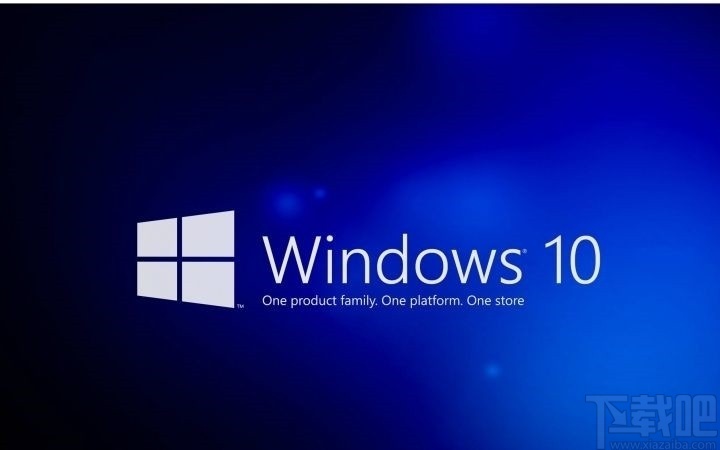
1.首先我們在桌面找到此電腦圖標之后雙擊鼠標左鍵點擊它,打開查看系統文件的界面。
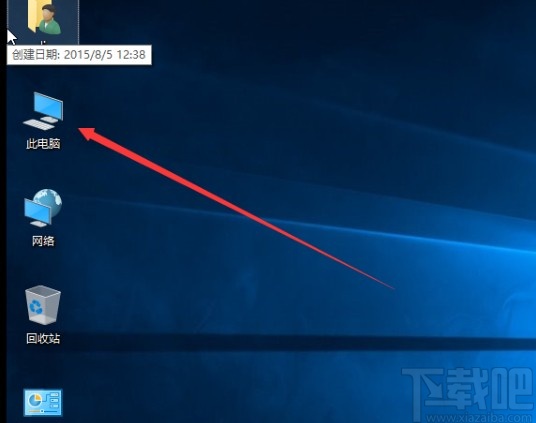
2.打開之后我們在其中找到想要隱藏的文件所在的磁盤,找到之后雙擊打開它,如下圖中所示。
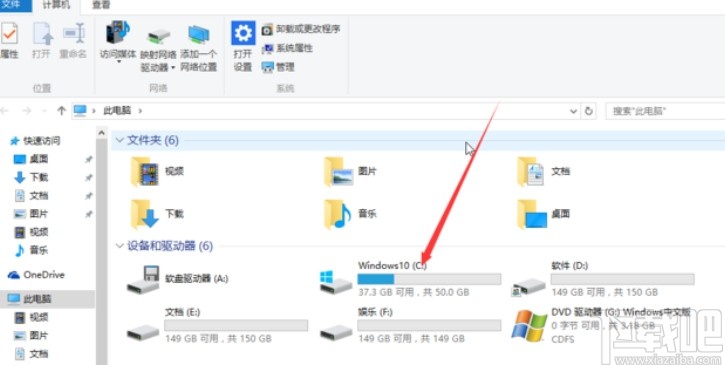
3.雙擊打開這個磁盤之后,在其中找到想要隱藏的文件,找到目標文件之后選中它。
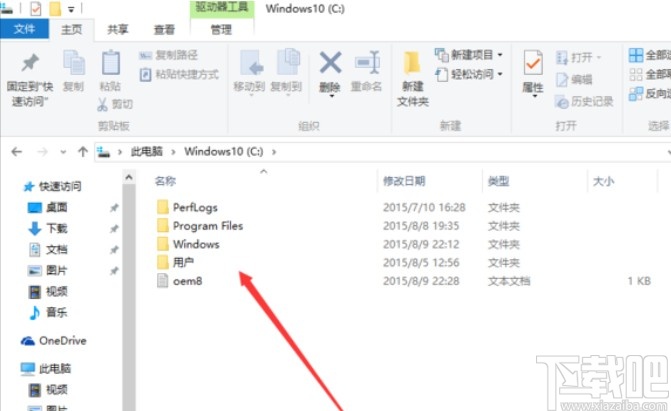
4.選中想要隱藏的文件之后,在界面的左上角,找到查看這個選項,點擊之后切換到查看界面當中。
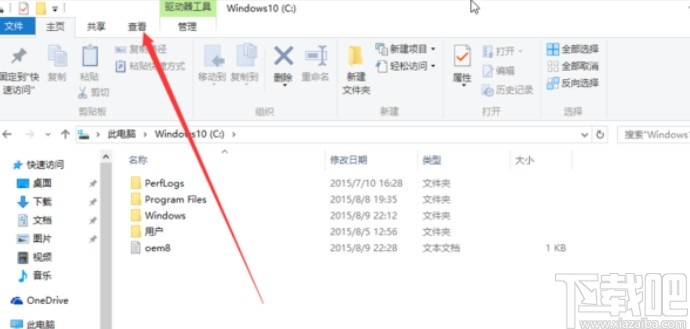
5.點擊選中文件并點擊上方的查看選項之后,在出現的界面中點擊右邊的“隱藏所選項目”這個功能按鈕即可將選擇的文件隱藏起來,想要讓隱藏的文件顯示的話,就勾選“隱藏的項目”這個選項即可。
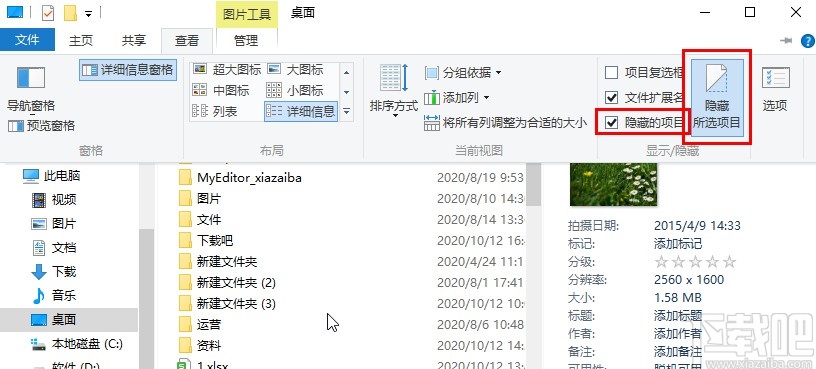
以上就是小編今天跟大家分享的使用win10系統時隱藏文件的具體操作方法了,有需要的朋友可以試一試這個方法,希望這篇方法教程能夠對大家有所幫助。
相關文章:
1. ThinkPad S2 2018筆記本怎么安裝win10系統 安裝win10系統操作說明2. win7隱藏文件夾設置教程3. Win10系統卡頓怎么辦?Win10系統卡頓解決方法4. Win10系統專業版密匙激活碼盤點5. 安裝Fedora 22后Win10系統不能引導怎么辦6. Win10系統360瀏覽器搜索引擎被劫持解決方法 7. Win10系統如何開啟Aero透明效果?Win10任務欄啟用透明效果的方法8. 炫龍炎魔T2Ti筆記本怎樣安裝win10系統 安裝win10系統操作步驟介紹9. win10系統禁用CD刻錄功能的方法10. Win10系統怎么調回正常桌面?Win10系統調回正常桌面方法步驟
排行榜

 網公網安備
網公網安備